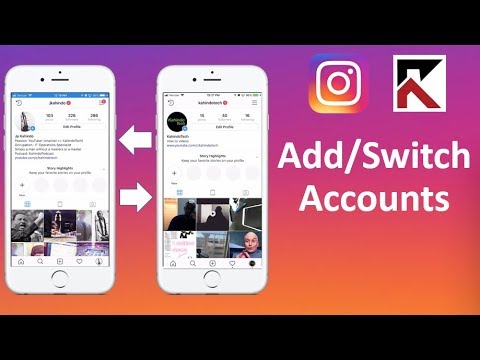
Inhoud
- Een ander Instagram-account toevoegen
- Schakelen tussen Instagram-accounts
- Een Instagram-account verwijderen
Instagram heeft zojuist een update uitgebracht voor hun app waarmee gebruikers nu toegang hebben tot meerdere Instagram-accounts op één apparaat. Hier leest u hoe u het instelt.
Veel sociale media-apps worden tegenwoordig ondersteund door meerdere accounts. Het zijn meestal niet de officiële apps, maar de meeste sociale apps van derden komen met deze functie, dus het is zeker een verrassing om te zien dat Instagram officieel meerdere accounts ondersteunt.
In ieder geval is het ongetwijfeld dat veel Instagram-gebruikers enthousiast zijn over deze functie, en hoewel de meeste gebruikers misschien maar één Instagram-account hebben, zijn er ook andere gebruikers die misschien ook een Instagram-account van een bedrijf of een ander persoonlijk account beheren.
Lezen: 17 Instagram Tips & Tricks
Met dat gezegd, heeft Instagram het super gemakkelijk gemaakt om te schakelen tussen Instagram-accounts als je er meer dan één hebt, en de stappen om alles in te stellen is vrij eenvoudig, hoewel de functie een beetje verborgen is.
Hier leest u hoe u meerdere Instagram-accounts op de iPhone kunt toevoegen en eenvoudig kunt schakelen tussen deze accounts wanneer u maar wilt.
Een ander Instagram-account toevoegen
Het proces voor het toevoegen van een ander Instagram-account in de app is vrij eenvoudig, maar is niet het gemakkelijkst te vinden. Volg eenvoudig deze stappen om het te laten gebeuren:
Tik in de Instagram-app op uw iPhone op het tabblad Profielpictogram in de rechterbenedenhoek.
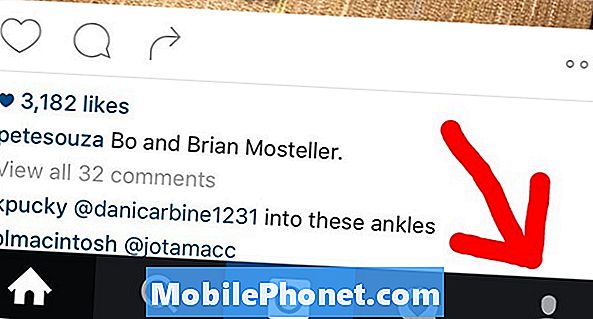
Vanaf daar tikt u op het tandwielpictogram in de rechterbovenhoek.

Scroll helemaal naar beneden en tik op Account toevoegen.
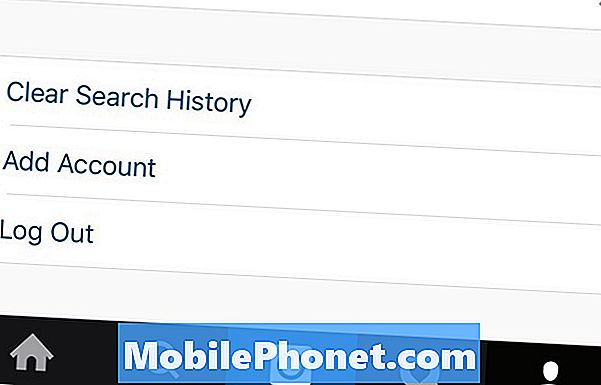
In het volgende scherm logt u gewoon in zoals u normaal zou doen als u was uitgelogd, maar alleen deze keer voert u de gebruikersnaam en het wachtwoord in van het account dat u wilt toevoegen. U kunt zich ook aanmelden voor een nieuw account op dit scherm.
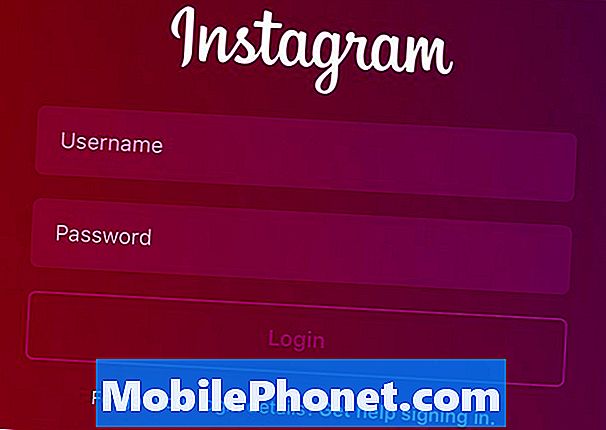
Zodra u zich aanmeldt, wordt uw nieuwe account toegevoegd en wordt automatisch overgeschakeld naar dat nieuwe account, zodat u het meteen kunt gebruiken.
Schakelen tussen Instagram-accounts
Zodra u meer dan één account hebt toegevoegd, kunt u eenvoudig tussen deze accounts schakelen.
Ga hiervoor naar je profielpagina en tik bovenaan op je gebruikersnaam. Er verschijnt een vervolgkeuzemenu waar u vervolgens het Instagram-account kunt selecteren waarnaar u wilt overschakelen.
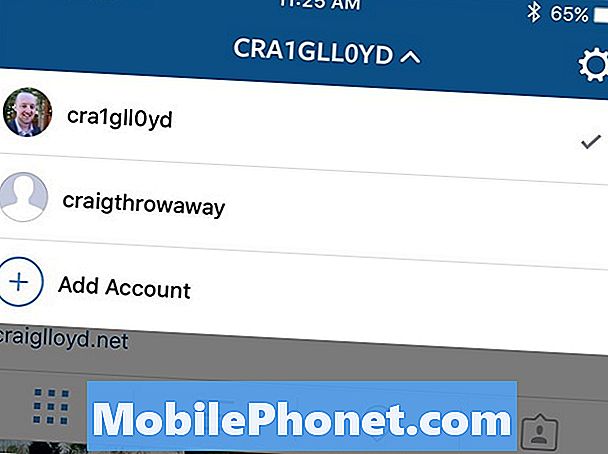
Terugschakelen is gewoon een kwestie van teruggaan naar de profielpagina, tikken op de gebruikersnaam bovenaan en vervolgens het andere Instagram-account selecteren.
U kunt ook een ander account toevoegen vanuit dit vervolgkeuzemenu door op te tikken Account toevoegen.
Een Instagram-account verwijderen
Als je een ander Instagram-account aan de app hebt toegevoegd, maar deze wilt verwijderen, kun je dit als volgt doen.
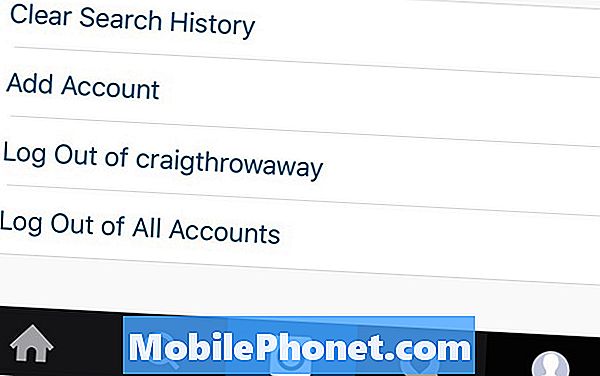
Begin door over te schakelen naar het account dat u wilt verwijderen. Ga vanaf daar naar de profielpagina en tik op het tandwielpictogram in de rechterbovenhoek.
Van daaruit scrol je helemaal naar beneden. U kunt uitloggen bij dat account. U kunt ook tegelijkertijd bij al uw accounts uitloggen als u een nieuwe start wilt hebben.


